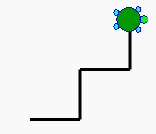アイコンを並べてプログラミング
がめん の せつめい
- 左にある


 が めいれいです。
が めいれいです。 - めいれいを 横に つなげて プログラムを 作ります。
- 上の「実行(じっこう)」ボタンを おすと 作った プログラムを じっこう します。
- プログラムの けっかは 右に 出てきます。
使える めいれい
 :かめが 前に 1歩 すすむ。
:かめが 前に 1歩 すすむ。 :かめが 左を向く。
:かめが 左を向く。 :かめが 右を向く。
:かめが 右を向く。
やってみよう
- かめを 動かして すきな えを かこう。次の えは どのように めいれい すれば いいでしょうか。
ブロックを組み合わせてプログラミング
画面の説明
- 左にある3つのブロックをつかんで、右の白い画面に置いてプログラムを作ります。
- 命令は上から順に実行します。命令のブロックをつなげて、プログラムを作ります。
- 上の「実行(じっこう)」ボタンをおすと、作ったプログラムを実行します。
- 「ゆっくり実行(じっこう)」ボタンをおすと、かめがゆっくり動きます。
- プログラムのけっかは、右に出てきます。
使える めいれい
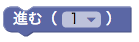 :かめが選んだ数の分、前に進む。
:かめが選んだ数の分、前に進む。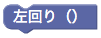 :かめが左を向く。
:かめが左を向く。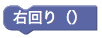 :かめが右を向く。
:かめが右を向く。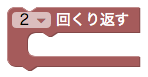 :命令をくり返し実行する。
:命令をくり返し実行する。- 例:
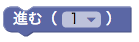 と
と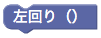 を4回くり返す。
を4回くり返す。

やってみよう
- かめを動かして好きな絵を書こう。次の絵は、どのように命令すればいいでしょうか。
テキストを入力してプログラミング
画面の説明
- 左の画面に命令を入力してプログラムを作ります。
- 上の「実行(じっこう)」ボタンをおすと、作ったプログラムを実行します。
- プログラムの結果は、右に出てきます。
使える命令
- 進む( ):カッコに入れた数だけ、かめが前に進む。
例:かめが1マス分前に進む
進む(1)
- 左回り( ):カッコに入れた角度だけ、かめが左を向く。
例:かめがその場で30度左を向く
左回り(30)
- 右回り( ):カッコに入れた角度だけ、かめが右を向く。
例:かめがその場で30度右を向く
右回り(30)
 :「ここから●回」と「くり返す」の間に書いた命令を●回くり返し実行する。
:「ここから●回」と「くり返す」の間に書いた命令を●回くり返し実行する。
例:かめが1マス分前に進み、その場で90度右を向くことを4回くり返す
ここから4回 進む(1) 右回り(90) くり返す
- 他にも使える命令があります。ドリルに出てきた命令を入力して実行してみましょう。
- もっと知りたい場合はこちらをご覧ください。
やってみよう
- かめを動かして好きな絵を書こう。次の絵は、どのように命令すればいいでしょうか。